Bookmarklets เป็นส่วนเสริมที่ยอดเยี่ยมให้กับเบราว์เซอร์ใด ๆ แต่เช่นเดียวกับบุ๊กมาร์กทั่วไปที่สามารถใช้พื้นที่ได้หากคุณมีคอลเล็กชันจำนวนมาก ดูว่าการรวมไว้ใน bookmarklet เดียวทำได้ง่ายเพียงใดโดยใช้เว็บไซต์ Bookmarklet Combiner
ก่อน
สำหรับตัวอย่างของเราเราเลือก bookmarklet ที่มีประโยชน์มากสามรายการซึ่งได้กล่าวถึงก่อนหน้านี้ที่ How-To Geek: PageZipper , Printliminator , & เพิ่มสิ่งนี้ . ในขณะที่คุณสามารถวางคอลเลคชัน bookmarklet ลงในโฟลเดอร์พิเศษได้ แต่การรวม bookmarklet ของคุณจะนำเสนอตัวเลือกที่ง่ายต่อการจัดการและปรับแต่งได้

การรวม Bookmarklets ของคุณ
เมื่อคุณเยี่ยมชมเว็บไซต์ Bookmarklet Combiner เป็นครั้งแรกคุณต้องทำการขยายส่วน # 2 โดยใช้ปุ่มแบบเลื่อนลงที่ไฮไลต์ด้านล่าง (คุณลักษณะเพิ่มเติมที่แสดงที่นี่)
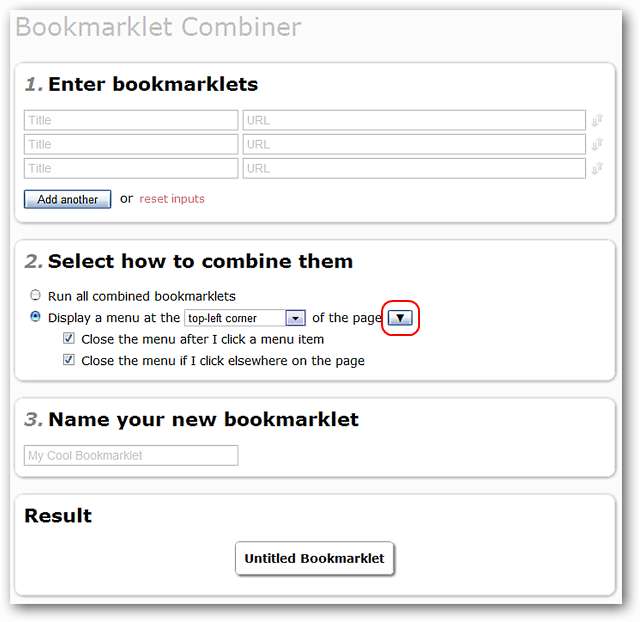
ในส่วนแรกให้ป้อนชื่อและ URL สำหรับแต่ละ bookmarklet ที่คุณชื่นชอบลงในช่องว่างดังที่แสดงไว้ที่นี่ โปรดสังเกตว่าคุณสามารถขยายเกินกว่าค่าเริ่มต้นสามช่องว่างที่มีให้
ส่วนที่สองคือที่ที่คุณสามารถกำหนดวิธีการทำงานของ bookmarklet ได้ ข้อเสนอแนะของเราคือไปกับไฟล์ แสดงเมนู ตัวเลือก เมนูที่แสดงมีตัวเลือกสถานที่ตั้งห้ารายการ ได้แก่ มุมบนซ้ายมุมบนขวามุมล่างซ้ายมุมล่างขวาและตรงกลาง เลือกสถานที่ที่เหมาะกับคุณที่สุด
สิ่งที่ต้องทำคือตั้งชื่อ bookmarklet แบบรวมใหม่ของคุณ เมื่อคุณพิมพ์ชื่อแล้ว bookmarklet ใหม่ก็พร้อมใช้งาน ... คุณไม่จำเป็นต้องคลิกปุ่มบันทึกใด ๆ ลาก bookmarklet ใหม่ไปยังแถบเครื่องมือบุ๊กมาร์กของคุณและเตรียมพร้อมที่จะเพลิดเพลินไปกับพื้นที่เพิ่มเติมทั้งหมด
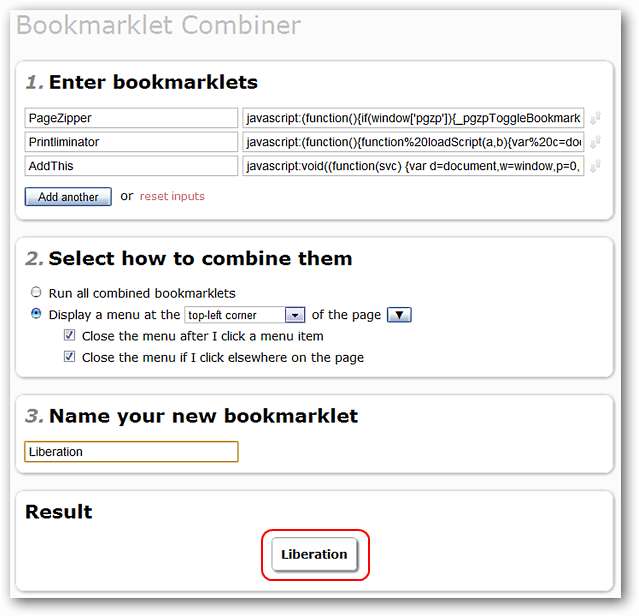
หลังจาก
เราตัดสินใจที่จะลองใช้ bookmarklet ใหม่บน Microsoft Office 2010 บทความอัพเกรด แสดงที่นี่ การคลิกที่ bookmarklet ใหม่ของเราจะแสดงเมนูแบบเลื่อนลงที่ดูสะอาดตา
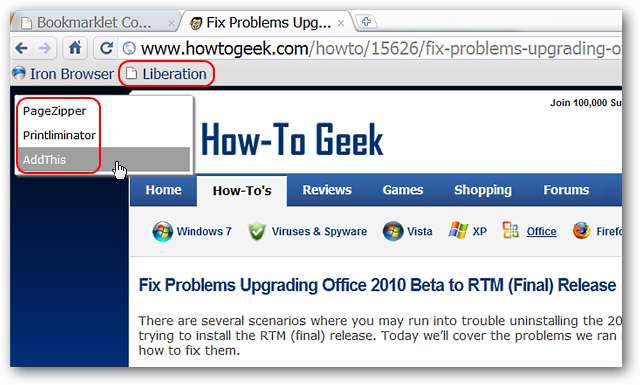
เช่นเดียวกับ bookmarklet ดั้งเดิมฟังก์ชัน AddThis ทำงานได้อย่างสมบูรณ์
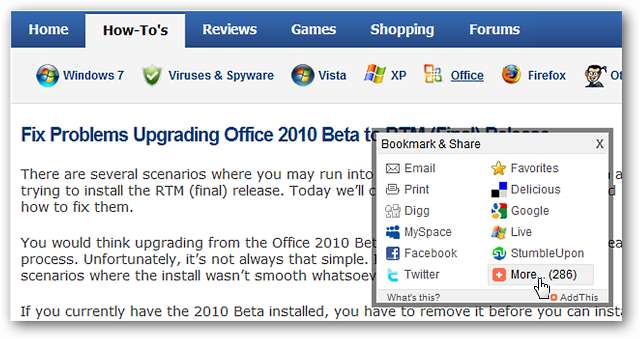
ถัดไป Printliminator ทุกอย่างทำงานได้ดีเหมือนเดิมอีกครั้ง แต่ไม่มีแถบเครื่องมือรกรุงรัง

สรุป
แม้ว่านี่อาจไม่ใช่สำหรับทุกคน แต่ก็เป็นทางออกที่ดีสำหรับทุกคนที่ต้องการหลีกเลี่ยงการใช้โฟลเดอร์พิเศษเพื่อเก็บคอลเลคชัน bookmarklet
ลิงค์







